使用Maya制作冰材质解析

导言:
大家好,这次我为刚开始学习的CG的朋友们,讲解一个基础材质制作——冰,希望能对一些朋友有帮助。
首先,创建一个Phone材质,赋予场景中的物体。将Color调成白色,Cosine Power的值设为10,Reflectivity的值设为0.5。(图01)
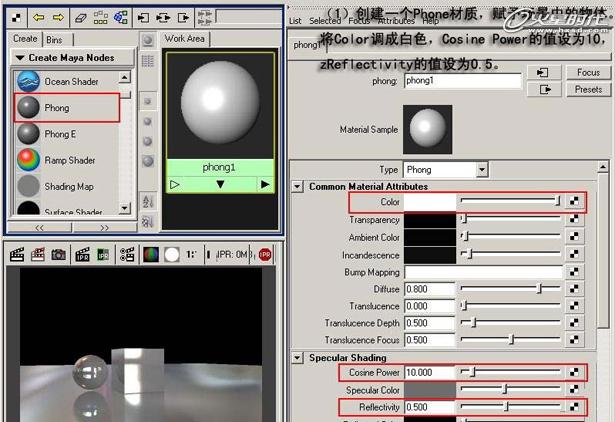
图01
打开Hypershade窗口中的Color Utilities栏,创建一个Blend Colors节点,将color1设为白色,color2设为黑色,将它连接到phong1材质的Transparency属性上,物体呈半透明状态。(图02)
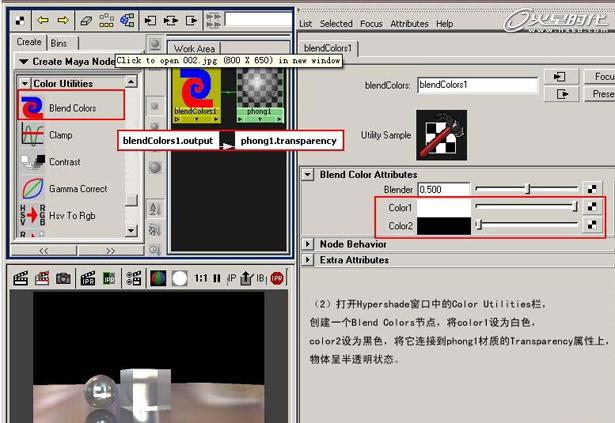
图02
打开Hypershade窗口中的General Utilities栏,创建一个samplerInfo节点,中键将它拖到Blend Colors节点上,在Connection Editor中,将samplerInfo节点的facingRatio属性连接到Blend Colors的Blender属性,这样物体和摄像机比较接近,垂直的面就接近透明,和摄像机方向接近平行的面,接近不透明。(图03)
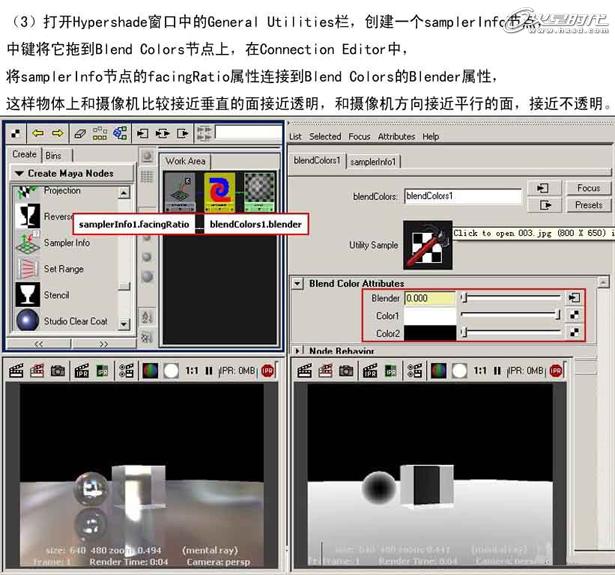
图03
打开Hypershade窗口中的General Utilities栏,创建一个Bump 3d节点,中键将它拖到Phone1的Bump Mapping上。(图04)

图04
打开Hypershade窗口中的3dTexture栏,创建一个solidFractal节点,中键将它拖到bump3d1的Bump Value属性上。将Amplitude的值设为0.4,将Ratio的值设为0.5,添加冰的凹凸纹理。(图05)

图05#p#e#
打开Hypershade窗口中的General Utilities栏,创建一个Bump 2d节点,将它连接到Bump 3d1节点上,在Connection Editor中,打开Right Display栏,选择Show Hidden,显示隐藏的属性,将Bump2d1的Out NomaI属性连接到bump3d1的normalCamera。(图06、07)
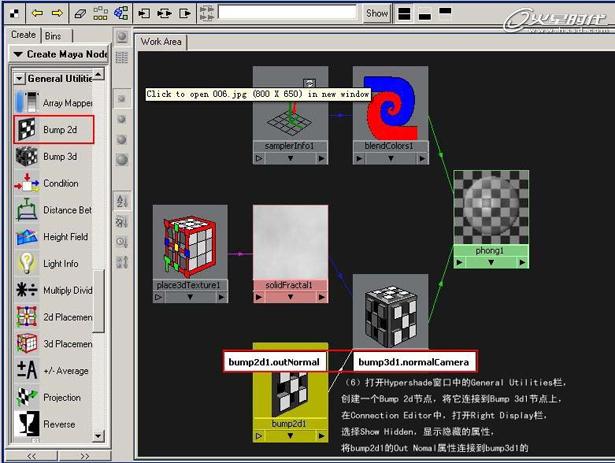
图06
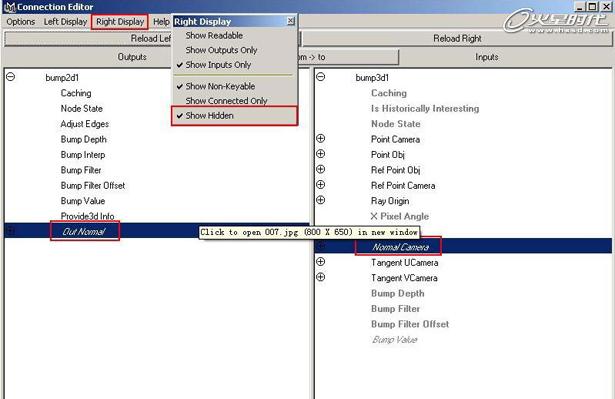
图07
打开Hypershade窗口中的2dTextures栏,创建一个Noise节点,中键将它拖到Bump2d1节点的Bump Value上,设置Bump Depth的值为0.03。(图08)

图08
打开Hypershade窗口中的General Utilities栏,创建一个Bump 2d节点,将它连接到Bump 2d1节点上。在Connection Editor中,将Bump2d2的Out Nomal属性连接到bump2d1的Nomal Camera属性。(图09)
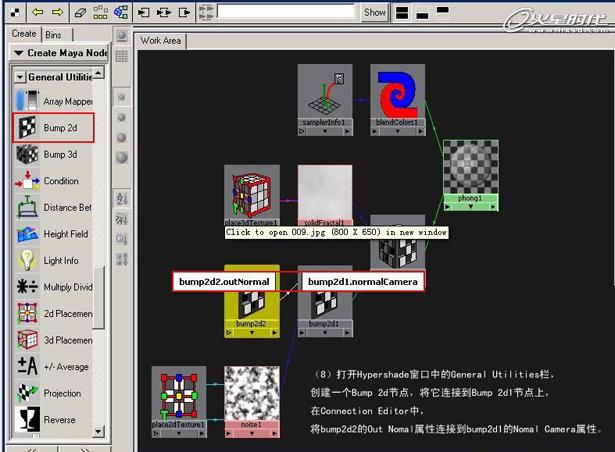
图09
打开Hypershade窗口中的2dTextures栏,创建一个fractal节点,中键将它拖到Bump2d3节点的Bump Value上,设置Threshold的值为0.6。最终效果如图中所示。(图10)

图10
上一篇 Maya模拟光线追踪阴影制作
热门课程
专业讲师指导 快速摆脱技能困惑相关文章
多种教程 总有一个适合自己专业问题咨询
你担心的问题,火星帮你解答-
为给新片造势,迪士尼这次豁出去了,拿出压箱底的一众经典IP,开启了梦幻联动朱迪和尼克奉命潜入偏远地带卧底调查 截至11月24日......
-
此前Q2问答环节,邹涛曾将《解限机》首发失利归结于“商业化保守”和“灰产猖獗”,导致预想设计与实际游玩效果偏差大,且表示该游戏......
-
2025 Google Play年度游戏颁奖:洞察移动游戏新趋势
玩家无需四处收集实体卡,轻点屏幕就能开启惊喜开包之旅,享受收集与对战乐趣库洛游戏的《鸣潮》斩获“最佳持续运营游戏”大奖,这不仅......
-
说明:文中所有的配图均来源于网络 在人们的常规认知里,游戏引擎领域的两大巨头似乎更倾向于在各自赛道上激烈竞争,然而,只要时间足......
-
在行政服务优化层面,办法提出压缩国产网络游戏审核周期,在朝阳、海淀等重点区将审批纳入综合窗口;完善版权服务机制,将游戏素材著作......
-
未毕业先就业、组团入职、扎堆拿offer...这种好事,再多来一打!
众所周知,火星有完善的就业推荐服务图为火星校园招聘会现场对火星同学们来说,金三银四、金九银十并不是找工作的唯一良机火星时代教育......

 火星网校
火星网校
















